Canvaで作るLINEリッチメニュー


Canvaとは
Canvaとは、スマホアプリやWEB上で無料で使えるデザインツールです。
素材も多くあり操作も簡単なためデザイン初心者の方でも気軽にデザインができます。
今回はWeb版Canvaのテンプレートを使ったLINEのリッチメニューの作成方法をご紹介します。
1.Canvaにログイン
まず「Canva」で検索してサイトを開きます。
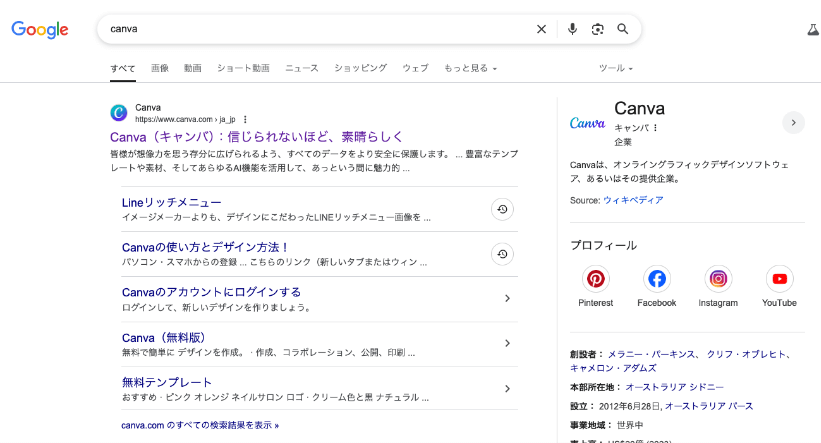
次に任意のログイン方法でログインします。
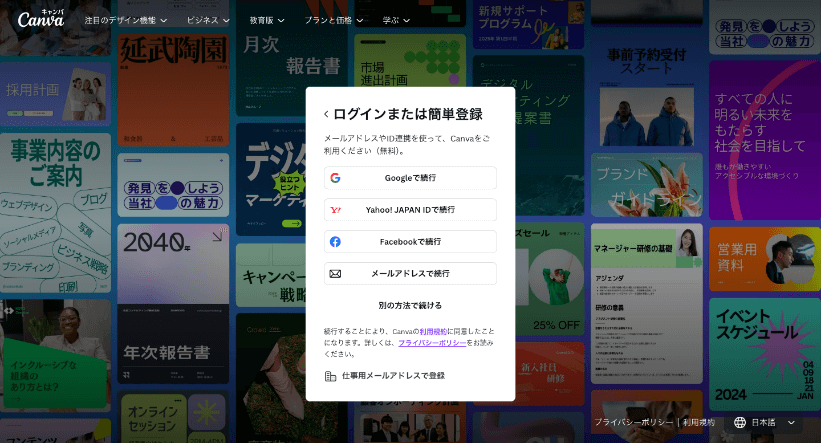
すると下の画像のような画面が出てきます。
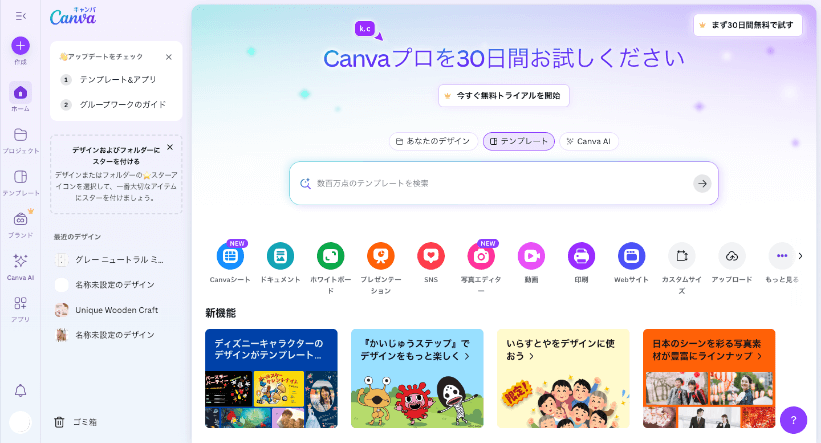
この画面で自分の作りたいデザインに沿って作成していくようになります。
2.検索から「LINEリッチメニュー」で検索
今回はテンプレートを使っての作成なので画面右側の「テンプレート」を選択します。
次に検索欄に「LINEリッチメニュー」を入力して検索します。
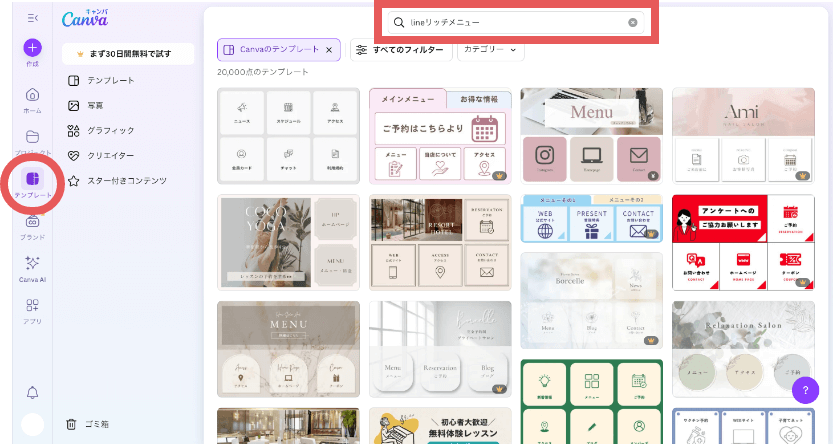
3.お気に入りのデザインを選択
自分の作りたいいイメージに近いデザインを探してクリックします。
今回は下の画像のテンプレートから少しデザインを変更していきたいと思います。
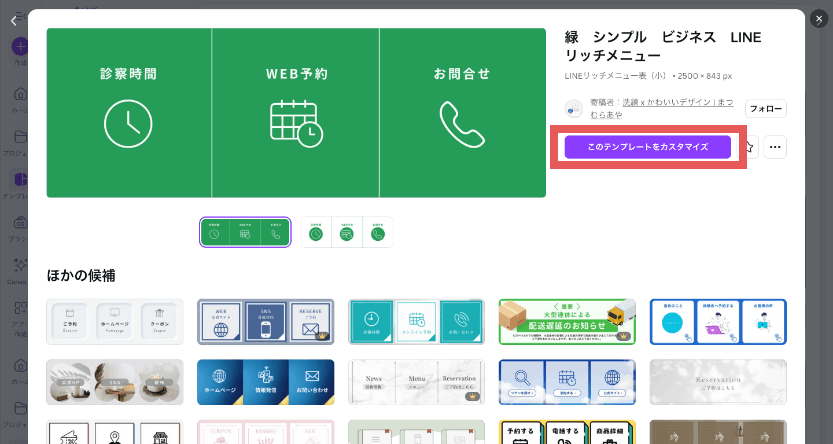
画面右側の「このテンプレートをカスタマイズ」をクリックします。
4.テンプレートデザインから変更したい部分をタップ
デザインを作成するときは下のような画面に変わります。
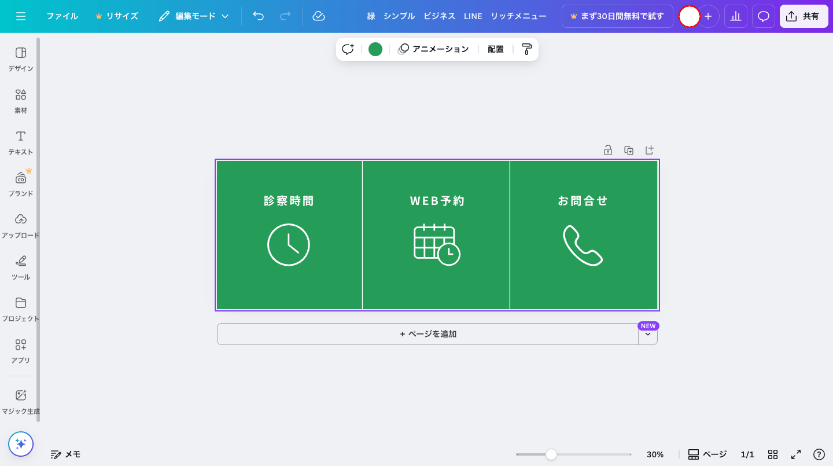
ここで「色」「テキスト」、「素材」などを変更していきます。
新しく作成するときには画面左のツールバーから作成したいものを選択します。
今回はデザインがほとんど出来上がっているので、変更の手順を説明していきます。
まず変更したい箇所をクリックすることで素材を選択できます。
下の画像のように四角で囲まれている所が選択されている範囲です。
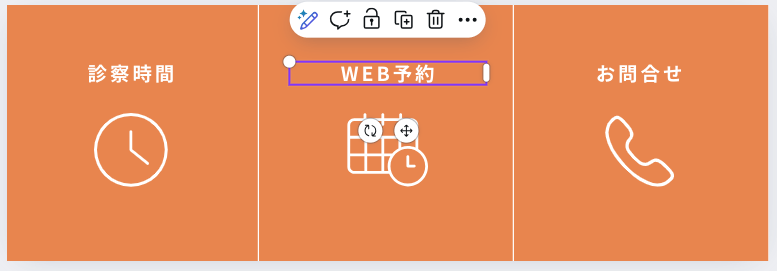
5.「色を変更する場合」
まず背景の色を変更して全体のイメージを決めていきたいと思います。
背景の緑色部分をクリックすると上部にバーが出てきます。
下の画像のように緑色になっている部分が色の変更ができる場所です。
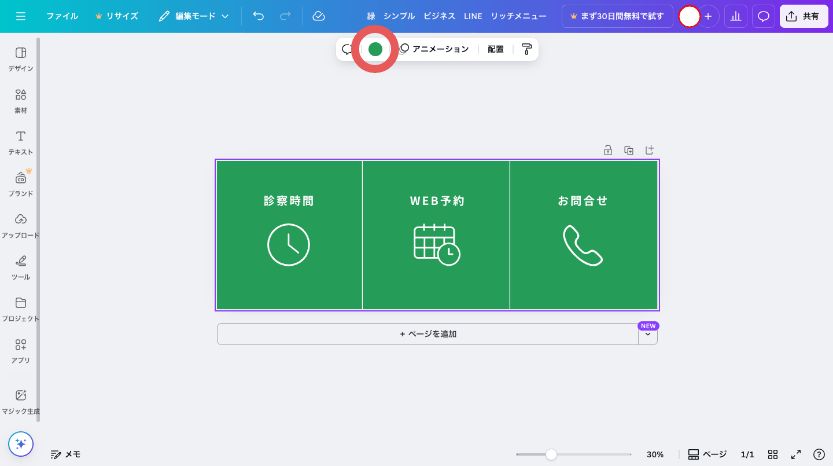
ここをクリックしてみましょう。
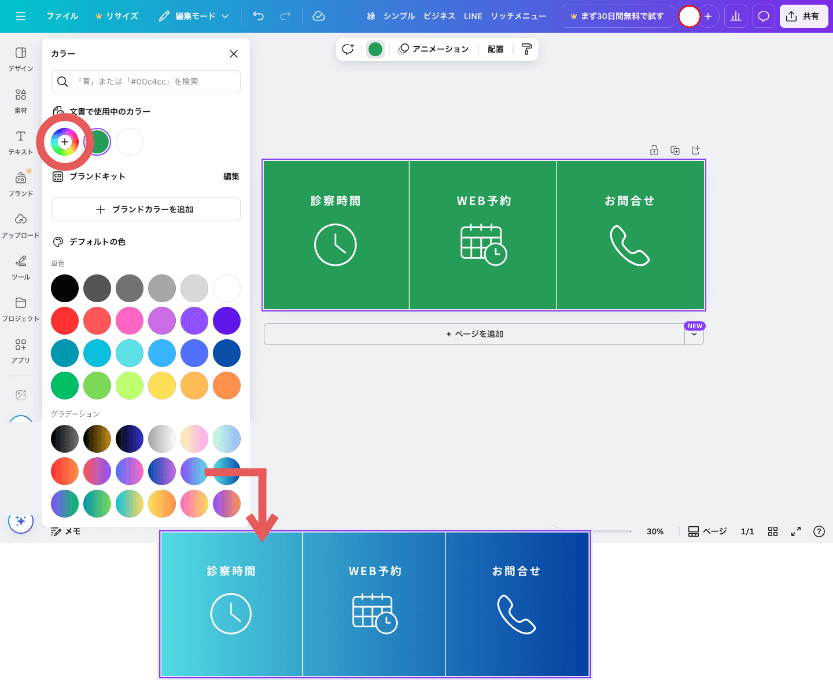
するとカラーパレットが出てきます。この中からグラデーションなどの色も選べます。
この中に欲しい色がない場合は+マークが書いてある場所をクリックして任意の色に変更します。
色の変更は完了しました。
6.「文字を変更する場合」
まずは文字を「お問合せ」から「ホームページ」に変更していきたいと思います。
まず変更したい文字部分をダブルクリックします。
次に「ホームページ」と入力し、選択範囲外の箇所をクリックします。
この操作で文字の変更は終了です。
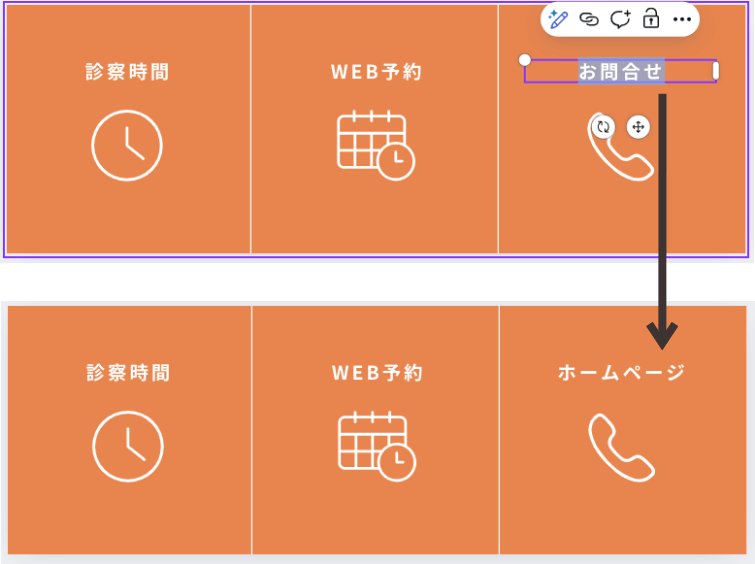
フォントや文字サイズを変えたいときは、文字をクリックし、上部に出てきたバーから
変更したいものを選んで選択します。
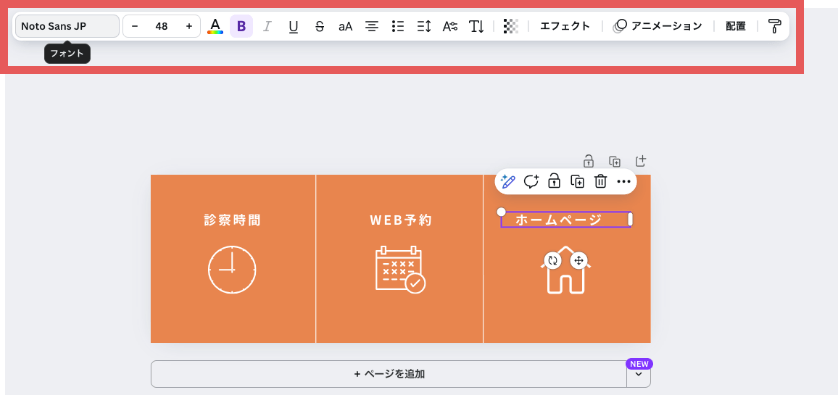
7.「アイコンを変更する場合」
アイコンを変更したい場合は画面左側の素材を選択します。

出てきた検索欄に欲しい素材の名前を入力します。
今回は「ホームページ アイコン」で素材を探してみます。
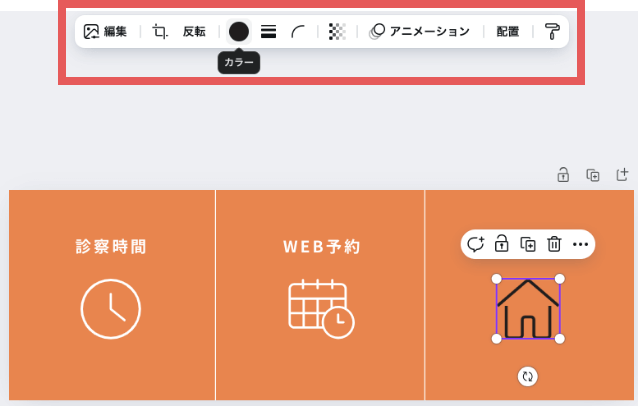
気に入ったものがあればその素材をクリックします。すると編集中のデザインに素材が追加されました。
この素材を任意の場所に移動したり、文字の時と同様に上部に出てきたバーから色や向きなどを編集していきます。
以上の操作をして完成したものが下の画像になります。

また、自分の持っている画像やイラストを「アップロード」から「ファイルをアップローする」ボタンを押してアップロードして使用することもできます。
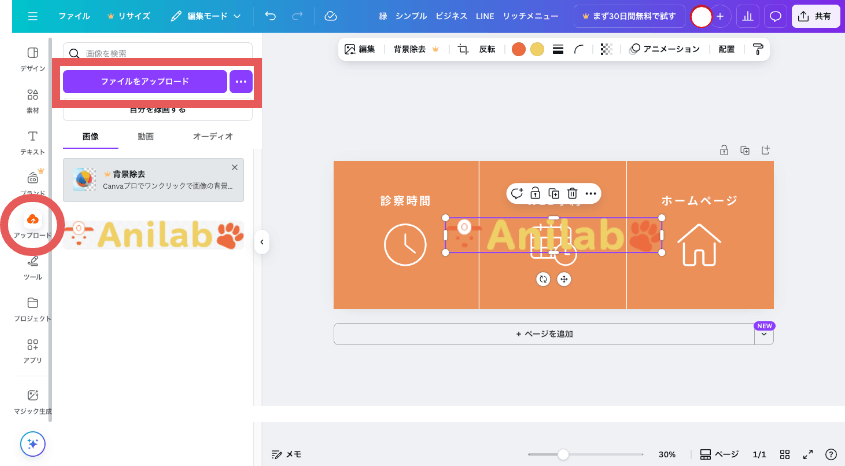
さいごに
今回ご紹介したCanvaのデザイン方法はいかがだったでしょうか?
わざわざデザインソフトを買ってデザインをするのは大変そうだなと思われている方も
無料で気軽にデザインできるツールだと思います。
また弊社でもLINEリッチメニューのデザインをしていますので自分で作るのは難しいと感じる方は
お気軽にAnilaboまでお問い合わせください。














